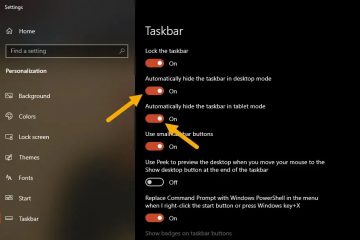更新失敗、電湧、超頻不良和硬件不兼容都可能導致固件損壞。無論何種情況,華碩系統內置的 CrashFree 實用程序都可以幫助用戶恢復。
除了最新的ASUS CrashFree BIOS 3之外,還有其他三種常用的方法事實證明很有幫助。其中包括清除CMOS、切換到備份BIOS(如果您的主板支持兩個NVRAM 芯片)或使用USB 閃回按鈕進行更新。
最近,我們的TechNewsToday 團隊在我們的三款華碩主板(PRIME B450 PLUS、ROG STRIX B550-I GAMING 和ROG ZENITH II EXTREME)上收到“已檢測到BIOS 恢復模式!”錯誤。屏幕上,我們準備了一個可移動存儲介質,重新啟動了觸發CrashFree 實用程序的系統,更新了BIOS,然後問題就解決了。

重置您的華碩BIOS
讓我們從最基本的故障排除開始。雖然我知道您無法進入 BIOS 屏幕,但從界面加載優化的默認設置並不是唯一的方法。
重置 BIOS 設置在您的BIOS 由於超頻不當甚至POST 失敗而損壞的情況下,它會派上用場。您基本上是將固件恢復為其默認設置,以下是執行此操作的不同方法:
如果您發現上述步驟有困難,這裡是我有關重置的詳細指南華碩BIOS。
使用雙BIOS
經過TNT辦公室的全面測試,我們可以確認只有極少數高端華碩ROG主板配備了雙BIOS芯片——主、恢復。
當主BIOS 出現任何問題時,輔助BIOS 將被激活並刷新主BIOS 芯片上的出廠固件。雖然此過程通常會自動發生(您需要重新啟動電腦),但也可以手動觸發它:
確認您的華碩主板支持雙 BIOS 後,打開電腦機箱並找到 BIOS_Switch 標頭,用於識別交換機。 根據型號的不同,您需要切換開關或僅使用專用按鈕。如下所示(在華碩 ROG Zenith II Extreme 上),我所要做的就是按下按鈕,然後切換到恢復 BIOS。
根據型號的不同,您需要切換開關或僅使用專用按鈕。如下所示(在華碩 ROG Zenith II Extreme 上),我所要做的就是按下按鈕,然後切換到恢復 BIOS。
 另外,請注意BIOS_LED2 現在將閃爍,而不是BIOS_LED1。
另外,請注意BIOS_LED2 現在將閃爍,而不是BIOS_LED1。 啟動您的電腦,恢復過程應該會自動開始。進入 ASUS BIOS 屏幕後,請不要忘記在退出之前加載優化的默認值。
啟動您的電腦,恢復過程應該會自動開始。進入 ASUS BIOS 屏幕後,請不要忘記在退出之前加載優化的默認值。
通過華碩 CrashFree BIOS 實用程序
如果您打算在 BIOS 更新失敗後轉儲主板,如果我告訴您實際上有一種方法可以恢復它,該怎麼辦?華碩的 CrashFree BIOS 實用程序是一項自動恢復功能,可幫助使用備份映像恢復 BIOS。
但是,這並不意味著恢復實用程序會在您重新啟動計算機後立即啟動。這是一個逐步的過程,您需要閃存驅動器或主板 DVD 來觸發 ASUS EZ Flash。
由於您要更新 BIOS,請確保您贏得了在此過程中不會出現任何斷電情況。我建議將您的PC 連接到UPS 或逆變器(這正是我們在TNT 辦公室所做的)。
檢查CrashFree 支持
儘管大多數華碩型號都支持此功能,在繼續前進之前先確定一下情況總是一個好主意。如果您有用戶手冊,您可以從那裡進行確認。
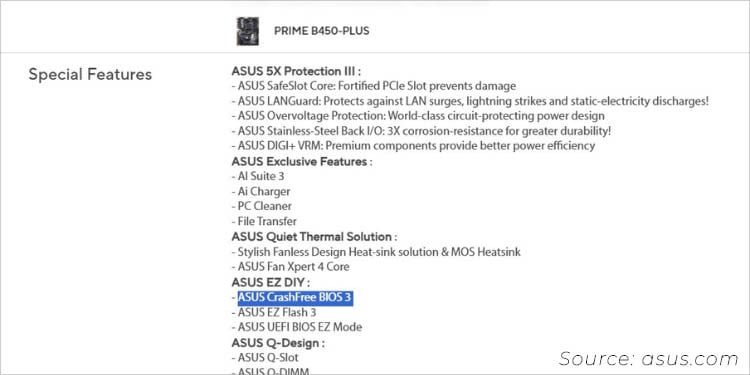
另一個簡單的技巧是查看從華碩官方網站找到您型號的技術規格部分。搜索“ASUS CrashFree BIOS 3″或舊版本,您應該在“特殊功能”下找到它,如上面我們的PRIME B450 PLUS 主板所示。
下載最新的BIOS 版本
第二步是在工作計算機上下載最新的固件版本。只能從華碩官方網站執行此操作。雖然您可以使用任何兼容的固件(高於當前BIOS 版本),但建議更新到最新版本。
有趣的是,華碩最近為我們的PRIME B450 PLUS 主板發布了最新版本(4202)(事實上,就在撰寫本文的前三天)。我們使用相同的版本來恢復損壞的主板,它的工作方式就像一個魅力!
在華碩官方網站上搜索您的型號。然後,切換到支持選項卡。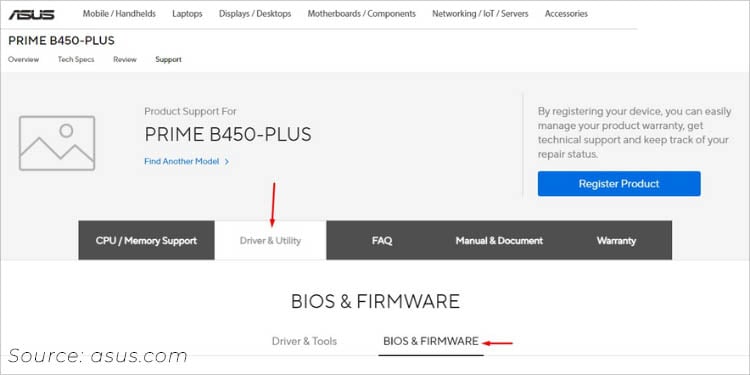
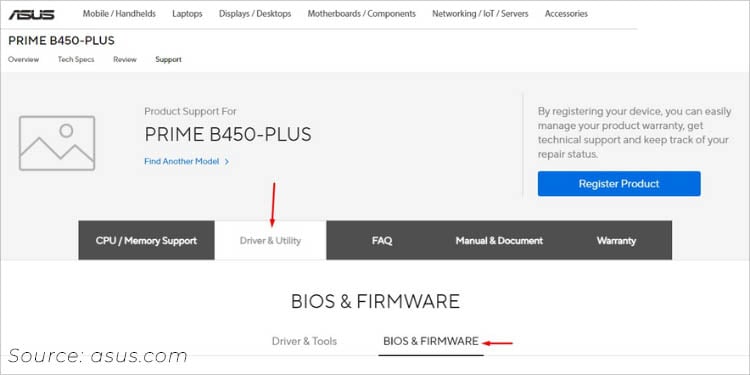 轉到驅動程序和實用程序 > BIOS 和固件。如下所示,所有其他版本均已折疊。因此,您只會看到可以繼續下載的最新版本。
轉到驅動程序和實用程序 > BIOS 和固件。如下所示,所有其他版本均已折疊。因此,您只會看到可以繼續下載的最新版本。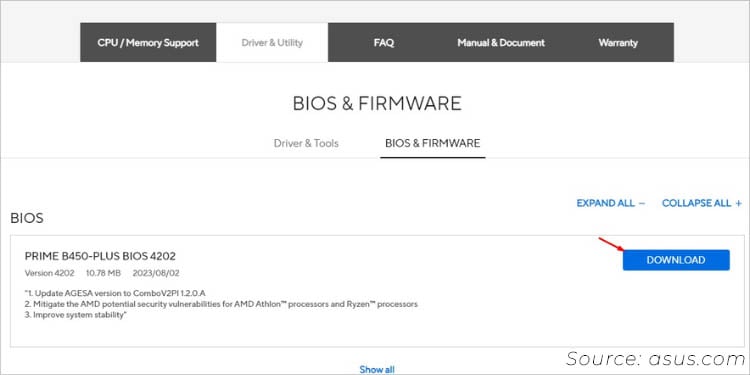
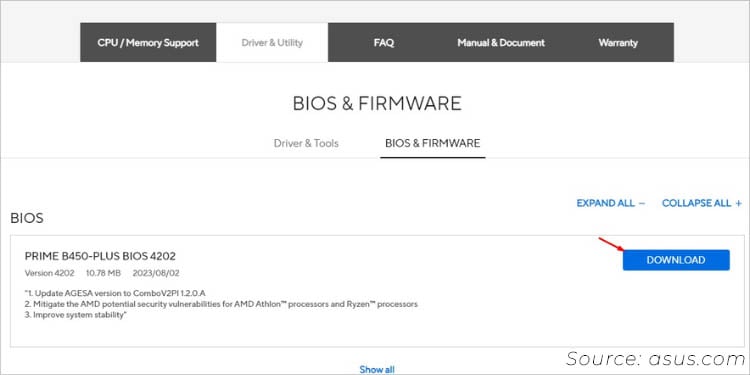
準備一個U盤
現在插入一個1GB以上FAT16/32格式的U盤可以在此處複製BIOS 文件。這個過程有點棘手,並且對於所有型號來說也可能有所不同。因此,我還建議您在按照以下說明操作時打開用戶手冊:
首先,解壓下載的文件夾並啟動 BIOSRenamer.exe 文件。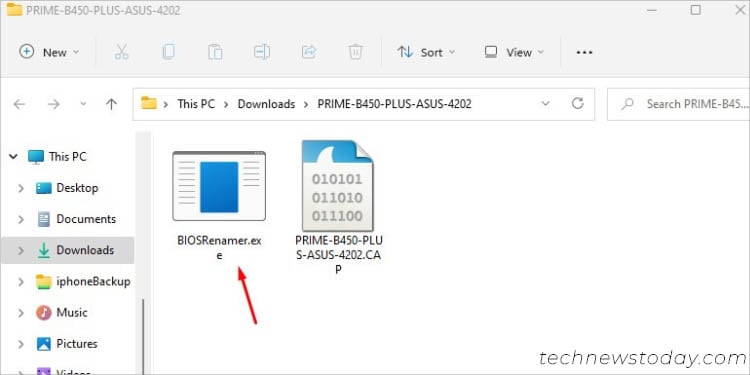
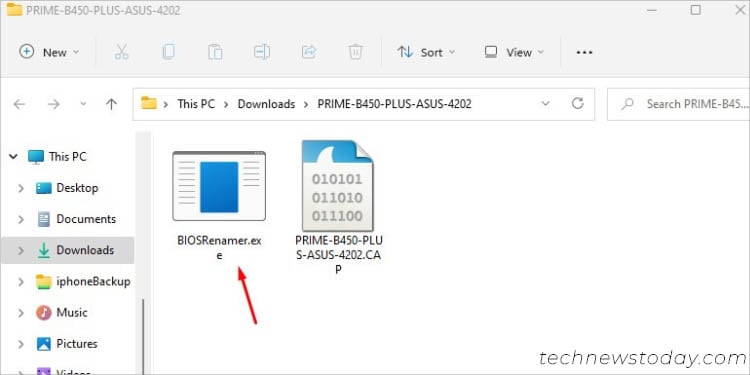 您應該會看到一個命令行屏幕,如下圖所示。在這裡,檢查名稱它將被重命名為(在我們的示例中為PB450PS.CAP)。
您應該會看到一個命令行屏幕,如下圖所示。在這裡,檢查名稱它將被重命名為(在我們的示例中為PB450PS.CAP)。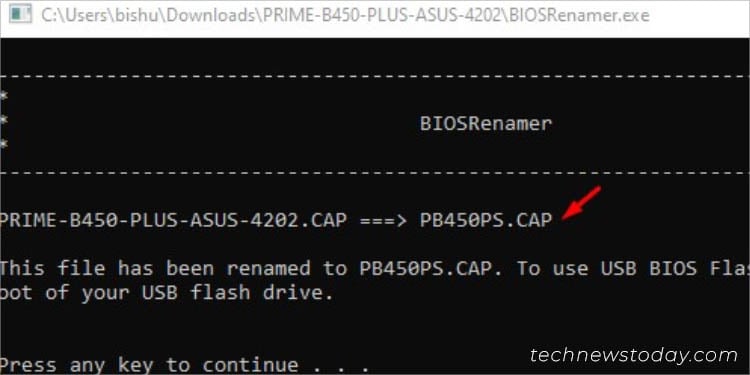
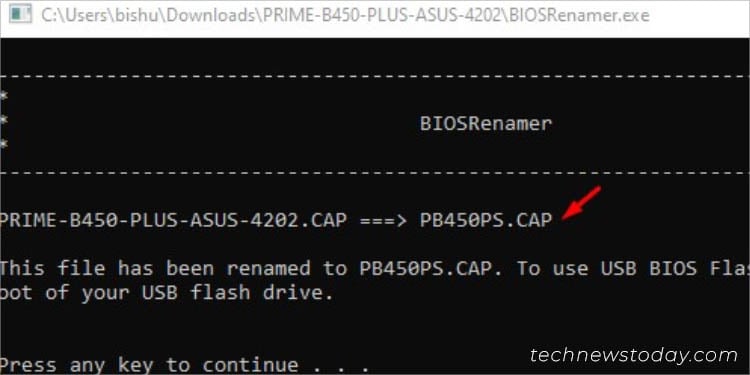 雖然這應該與用戶手冊上的相符,但我仍然建議比較它
雖然這應該與用戶手冊上的相符,但我仍然建議比較它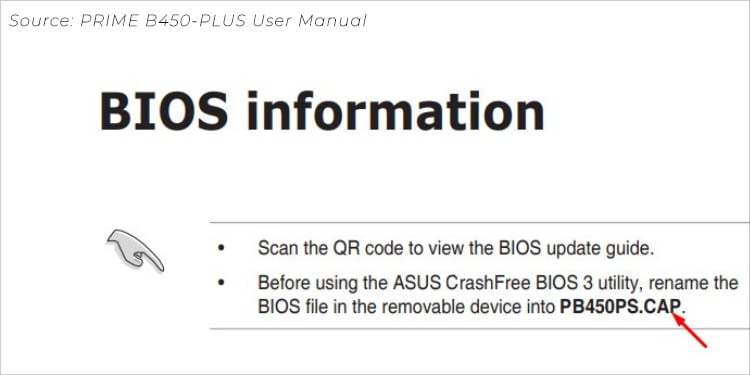 關閉BIOSRenamer 實用程序並返回到該文件夾。將新重命名的CAP 文件發送到您的閃存驅動器。
關閉BIOSRenamer 實用程序並返回到該文件夾。將新重命名的CAP 文件發送到您的閃存驅動器。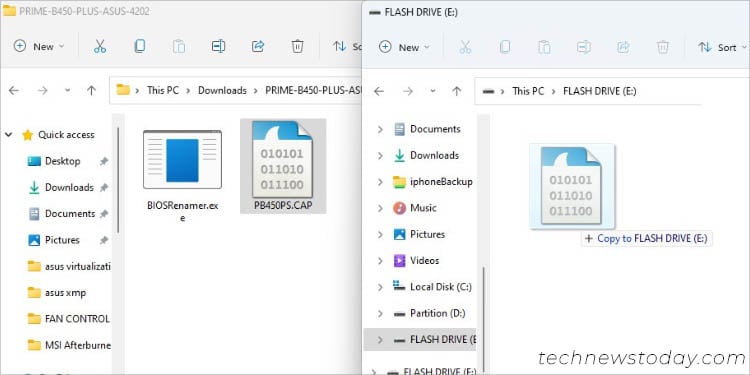
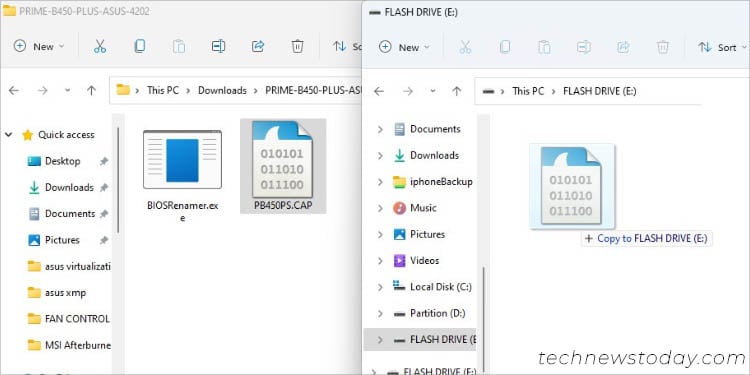
注意:如果您使用的是主板隨附的 DVD,則不需要 USB閃存驅動器根本不存在。只需將其插入光驅並繼續執行以下步驟即可。但請注意,這只能幫助您刷新出廠 BIOS 版本。
觸發 EZ Flash 3
接下來,將閃存驅動器/主板的 DVD 插入華碩 PC。對於前者,請確保您使用的是主板的 I/O 端口而不是前面板 USB。啟動/重新啟動系統,CrashFree 實用程序將自動帶您進入 EZ Flash 屏幕。

 始終使用主板I/O 面板上的USB 端口來觸發ASUS CrashFree
始終使用主板I/O 面板上的USB 端口來觸發ASUS CrashFree
如果您收到’警告!已檢測到 BIOS 恢復模式!”,就像我們在 PRIME B450 PLUS 中的情況一樣,請稍等片刻(如屏幕上所示)。
但是,如果您使用的是主板 DVD,則需要按Ctrl + Alt + Del 鍵才能進入 EZ Flash Utility 窗口。
開始更新
警告:更新過程中請勿關閉系統電源。如果您之前的 BIOS 更新中斷或失敗,您就會遇到此問題。
進入 ASUS EZ Flash 窗口後,就可以開始 ASUS BIOS 更新了:
查找.CAP文件並選擇它。 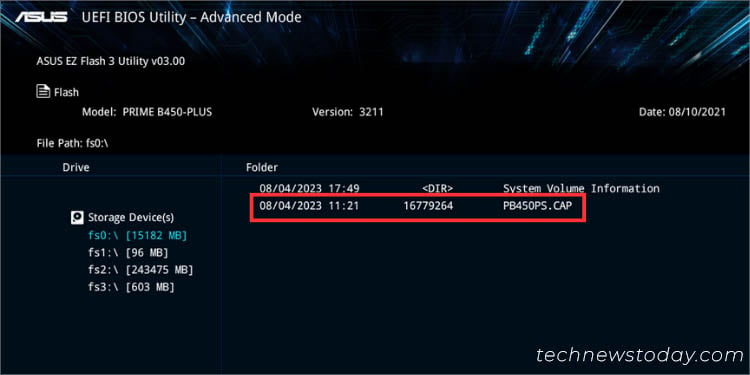 在“您想閱讀此文件嗎?”確認提示中,點擊是繼續。
在“您想閱讀此文件嗎?”確認提示中,點擊是繼續。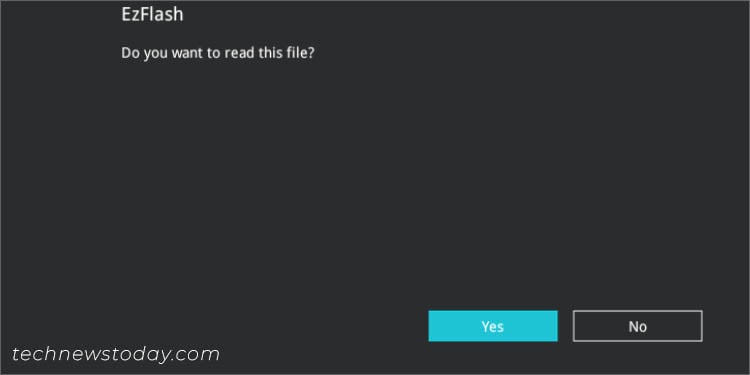
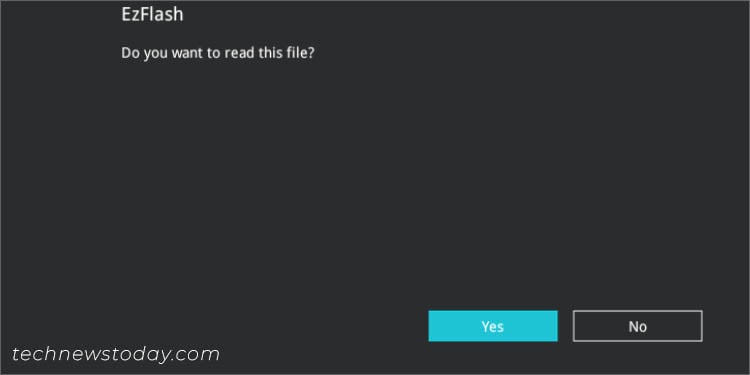 您將再次被要求進行最終確認(這次包含將刷新到的詳細BIOS 信息) 。點擊是繼續。
您將再次被要求進行最終確認(這次包含將刷新到的詳細BIOS 信息) 。點擊是繼續。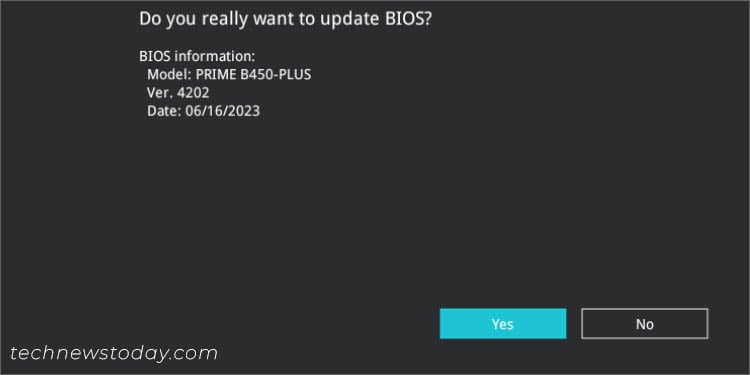 跟踪底部的進度條。
跟踪底部的進度條。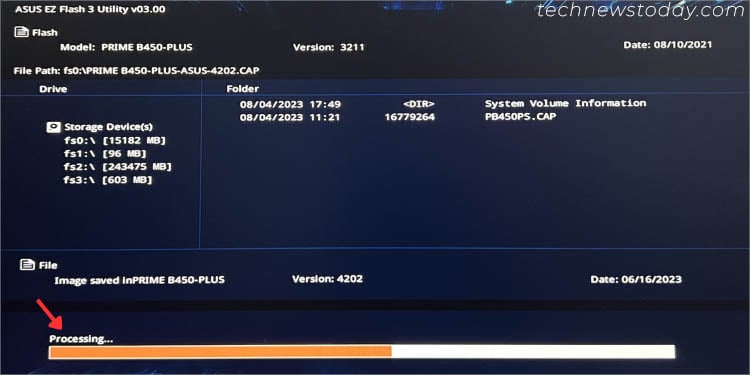 現在,您只需等待大約5到8分鐘即可完成。但是,這取決於更新的大小。在我們的例子中,它在 5 分鐘內就完成了。更新完成後,會提示“更新成功!系統將重置!”。您可以按“確定”或等待幾秒鐘,它會自動重新啟動。它發生得太快了,我們無法捕捉到它。
現在,您只需等待大約5到8分鐘即可完成。但是,這取決於更新的大小。在我們的例子中,它在 5 分鐘內就完成了。更新完成後,會提示“更新成功!系統將重置!”。您可以按“確定”或等待幾秒鐘,它會自動重新啟動。它發生得太快了,我們無法捕捉到它。
加載優化默認值
最後,您需要加載出廠設置以確保最新版本穩定並與您的華碩PC兼容:
按專用鍵進入華碩BIOS設置頁面。
在我們的案例中,我們在修復損壞的BIOS 後遇到了AMI 屏幕。如果您遇到同樣的情況,請按F1 運行安裝程序。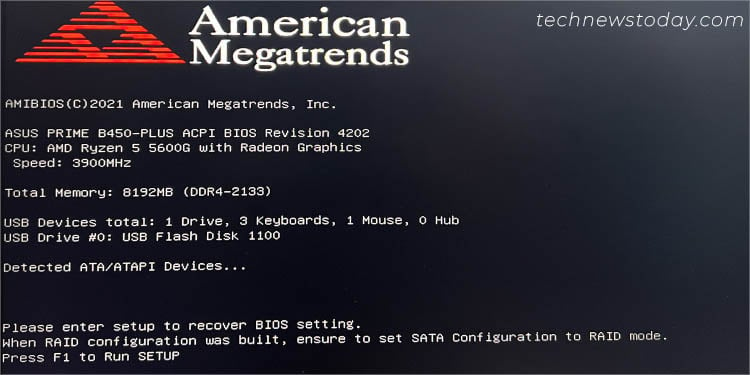
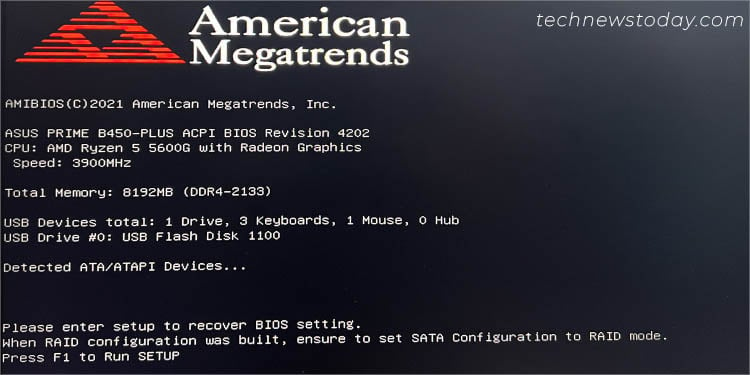 進入BIOS 界面後,檢查新的BIOS 版本. 看看我們如何取得成功:
進入BIOS 界面後,檢查新的BIOS 版本. 看看我們如何取得成功: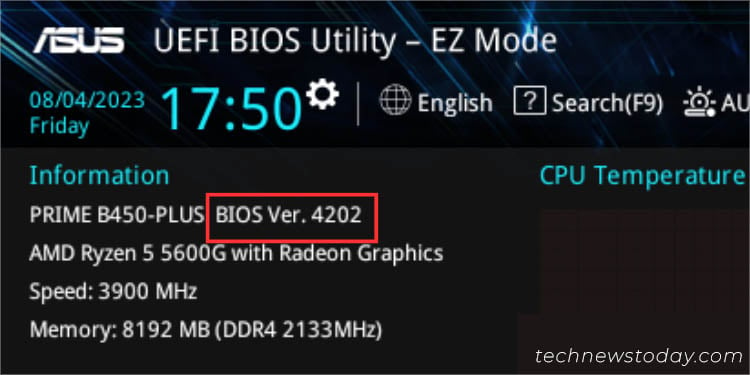 然後,按F5 或從屏幕底部選擇默認。
然後,按F5 或從屏幕底部選擇默認。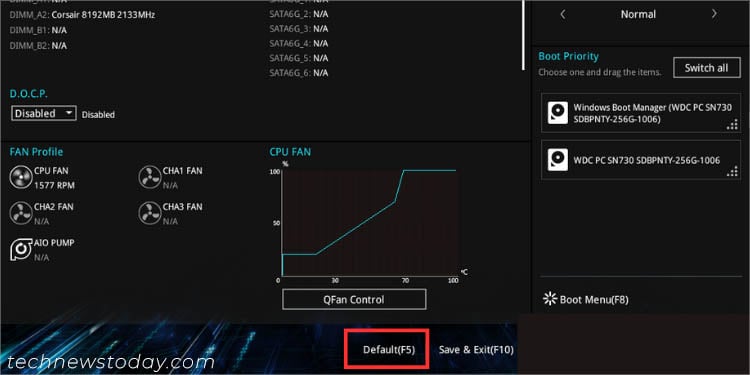
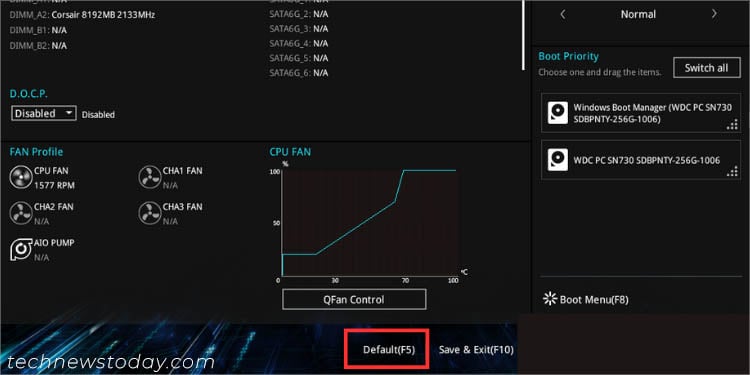 在加載優化默認值提示中,按確定。這將重置華碩 BIOS。
在加載優化默認值提示中,按確定。這將重置華碩 BIOS。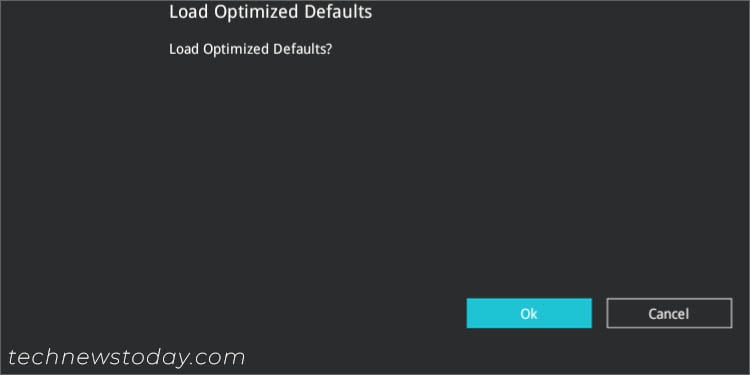
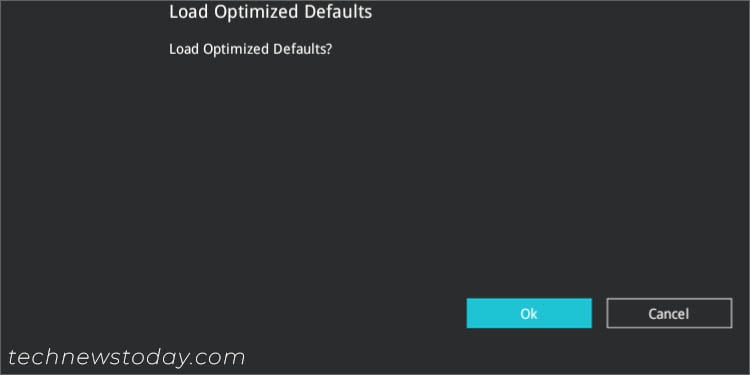 最後,按F10 保存更改,這將重新啟動您的計算機。
最後,按F10 保存更改,這將重新啟動您的計算機。
使用 USB BIOS 閃回按鈕
重新刷新華碩 BIOS 的最便捷方法之一是使用專用 USB 閃回按鈕。如果 CrashFree BIOS 恢復功能對您不起作用,這是最後一種方法。
這正是我們在 ROG STRIX B550-I GAMING 主板上所做的,它幫助我們修復了系統。雖然在大多數係統中,無需處理器就可以更新主板,但在我們的例子中,我們必須安裝 CPU 才能啟用它。因此,在繼續操作之前,最好先參閱用戶手冊。
注意:請勿關閉華碩電腦、拔下閃存驅動器或嘗試清除 CMOS更新正在進行中。這可能會完全損壞您的主板。
首先,檢查華碩主板 I/O 面板上的專用 USB BIOS Flashback 按鈕和端口。準備一個 USB 閃存驅動器僅包含適合您的型號的最新 BIOS.CAP 文件。所涉及的步驟與我上面演示的觸發 CrashFree BIOS 實用程序的步驟完全相同。將 USB 驅動器插入專用的 BIOS 閃回端口。
 然後,按住BIOS Flashback 按鈕約3 秒鐘,您將看到LED 燈閃爍。
然後,按住BIOS Flashback 按鈕約3 秒鐘,您將看到LED 燈閃爍。 
 我們注意到的是– 在最初的幾次閃爍期間,它有點慢,在其餘過程中,LED 快速閃爍。
我們注意到的是– 在最初的幾次閃爍期間,它有點慢,在其餘過程中,LED 快速閃爍。 另外,如果您已將PC 連接到顯示器,您會注意到屏幕上顯示“BIOS 正在更新LED 固件”消息,如下所示。 等待光線亮起停止閃爍。 雖然華碩建議等待8 分鐘,但這可能會因BIOS 版本文件大小而異。在我們的例子中,它在 5 分鐘內就完成了。重新組裝所有組件(如果需要)並啟動您的電腦。您可能會看到美國大趨勢屏幕。 按 F1 繼續。
另外,如果您已將PC 連接到顯示器,您會注意到屏幕上顯示“BIOS 正在更新LED 固件”消息,如下所示。 等待光線亮起停止閃爍。 雖然華碩建議等待8 分鐘,但這可能會因BIOS 版本文件大小而異。在我們的例子中,它在 5 分鐘內就完成了。重新組裝所有組件(如果需要)並啟動您的電腦。您可能會看到美國大趨勢屏幕。 按 F1 繼續。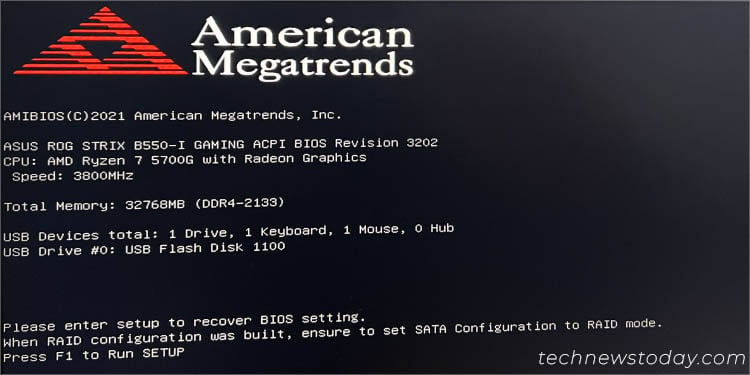
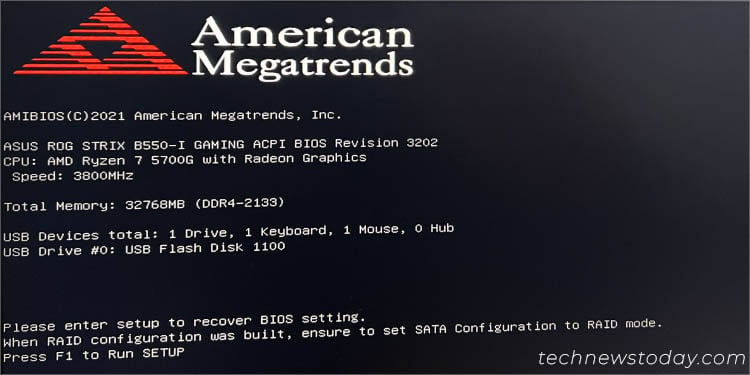 進入BIOS 設置屏幕後,請檢查新版本並加載優化的默認值,如前所述。
進入BIOS 設置屏幕後,請檢查新版本並加載優化的默認值,如前所述。